- В Требуется внимание принтера ошибка может быть вызвана программным обеспечением, например неисправными драйверами.
- Если вы используете принтер HP и получаете сообщение о необходимости внимания, перезапустите службу.
- Когда Требуется внимание принтера ошибка возникает в Windows 10, убедитесь, что драйверы обновлены, а принтер установлен правильно.
- Для Epson и других уровень чернил может привести к Требуется внимание принтера сообщение.

Проблемы с принтером вызваны поврежденными или устаревшими драйверами, поэтому вам может потребоваться специальная помощь для их решения. Загрузите и установите этот инструмент для обновления драйверов, чтобы убедиться, что вы используете их последние версии. Проверьте свои драйверы за 3 простых шага:
- Загрузите и установите здесь этот инструмент обновления драйверов
- После установки нажмите Сканировать найти устаревшие и плохие драйверы принтера
- Щелкните значок Обновите драйверы сейчас после сканирования, чтобы начать процесс восстановления / обновления
Исправить весь принтер
связанные вопросы прямо сейчас!
Некоторые пользователи Windows сталкивались с В принтер требует вашего внимания ошибка при печати в Windows 10. В диалоговом окне ошибки указано:
Принтер требует вашего внимания. Перейдите на рабочий стол, чтобы позаботиться об этом.
Иногда вы можете перейти на рабочий стол и следовать инструкциям в диалоговом окне. Однако открытие рабочего стола не всегда указывает на то, в чем проблема и как ее исправить.
Если вас также беспокоит эта проблема, вот несколько советов по устранению неполадок, которые помогут вам решить проблему с принтером. ошибка в Windows 10.
Вот некоторые распространенные проблемы, о которых сообщили пользователи:
- Требуется внимание к принтерам Canon, Brother, Epson - Эта проблема может затронуть практически любую марку принтеров, и большинство наших решений универсальны, поэтому они будут работать практически с любой маркой принтеров.
- Требуется вмешательство пользователя принтер Windows 10 - Это сообщение часто встречается в Windows 10, и если вы столкнетесь с ним, убедитесь, что у вас установлена последняя версия драйверов.
- Внимание требуется принтер Lexmark - Эта проблема может возникать с принтерами Lexmark, и если вы столкнетесь с этой проблемой, вы можете попробовать переустановить принтер.
- Принтеру требуется вмешательство пользователя - Еще один способ решить эту проблему - проверить уровень чернил в принтере. Если уровень чернил низкий, обязательно замените картриджи и проверьте, решает ли это проблему.
Как я могу исправить Принтер требует вашего внимания ошибка?
1. Обновите драйверы

Иногда драйвер может быть устаревшим, что приводит к этой и многим другим проблемам. Однако вы можете решить проблему, просто обновив свой водители.
Есть несколько способов сделать это, но лучший способ - посетить веб-сайт производителя вашего принтера и загрузить драйвер для вашей модели принтера.
Хотя это лучший метод, некоторые пользователи могут захотеть использовать более простое решение.
Если вы хотите автоматически обновлять драйверы, вы можете использовать сторонний инструмент, например DriverFix. Этот инструмент прост в использовании, и вы сможете обновить драйверы одним щелчком мыши.
Чтобы ваш компьютер включал аппаратное обеспечение компоненты безопасны и эффективны, всегда должны быть установлены последние версии драйверов, например драйверы принтера.
DriverFix был разработан, чтобы вам не приходилось беспокоиться о ручной загрузке и установке драйверов самостоятельно.
Программа сканирует ваше оборудование, как и драйверы принтера, и предлагает их обновить. Чтобы обновить все драйверы, достаточно всего нескольких щелчков мышью, а все остальное инструмент сделает автоматически.
⇒ Скачать DriverFix
2. Печать страниц веб-сайта с помощью альтернативного браузера

Некоторые обнаружили, что Принтер требует вашего внимания ошибка возникает только при печати в определенном браузере.
Поэтому, если вы получаете сообщение об ошибке при печати страниц веб-сайта в браузере, откройте и распечатайте страницы в альтернативных браузерах.
Помимо Firefox, Google Chrome и IE, часто забывают другое решение для браузера, с помощью которого можно печатать. страницы без ошибок:Опера предлагает комфортные функции, как никакая другая программа.
Чтобы еще больше улучшить качество печати в Opera, вы также можете установить специальный модуль печати который предлагает вам дополнительные параметры печати, и вы можете распечатать веб-страницы одним щелчком мыши.
Если вы не хотите устанавливать какие-либо надстройки, вы можете просто настроить произвольное сочетание клавиш для печати без предварительного просмотра.
Кроме того, Opera предлагает все основные функции современного браузера и дополняет их полезными дополнениями.

Опера
Opera - отличный веб-браузер, который помогает вам сохранять и распечатывать ваши любимые веб-страницы одним щелчком мыши.
3. Запустите средство устранения неполадок
- Нажмите Клавиша Windows + I открыть Приложение настроек.
- Перейдите к Обновление и безопасность.

- Выбирать Устранение неполадок из меню.
- Выбирать Принтер и нажмите Запустите средство устранения неполадок.
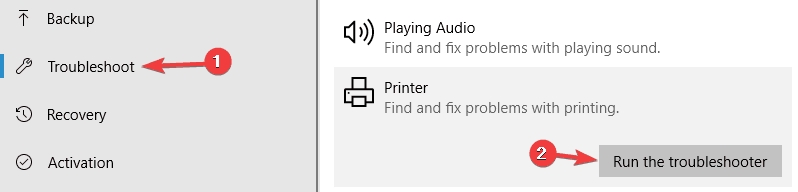
- Следуйте инструкциям на экране, чтобы выполнить средство устранения неполадок.
Средство устранения неполадок Windows 10 - это встроенный инструмент, который может помочь вам устранить различные проблемы с программным или аппаратным обеспечением вашего компьютера.
4. Отключить защищенный режим в Internet Explorer
- Открыть Internet Explorer.
- Щелкните Инструменты и выберите Настройки интернета.
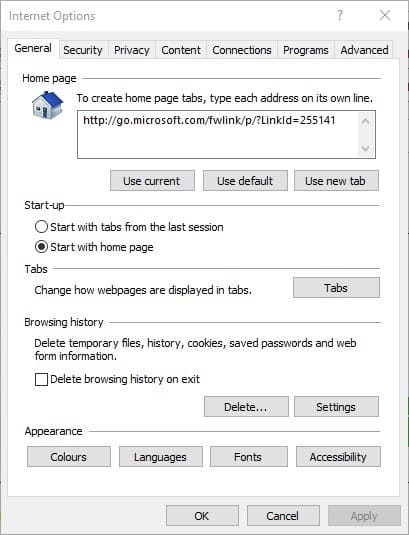
- Перейдите в раздел "Безопасность" и снимите флажок. Включить защищенный режим.
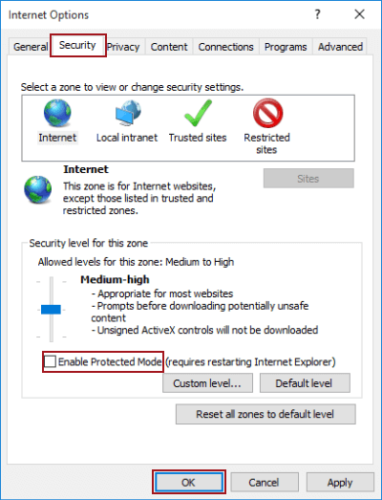
- нажмите Применять и кнопки ОК.
- Закройте IE, щелкните правой кнопкой мыши значок браузера и выберите Запустить от имени администратора.
Защищенный режим - это функция IE, которая защищает ваш компьютер от вредоносных программ. Иногда это может мешать работе принтера. программное обеспечение.
5. Установите последние обновления
- Открой Приложение настроек нажав на Клавиши Windows + I.
- Перейти к Обновление и безопасность раздел.

- Нажмите Проверить обновления.
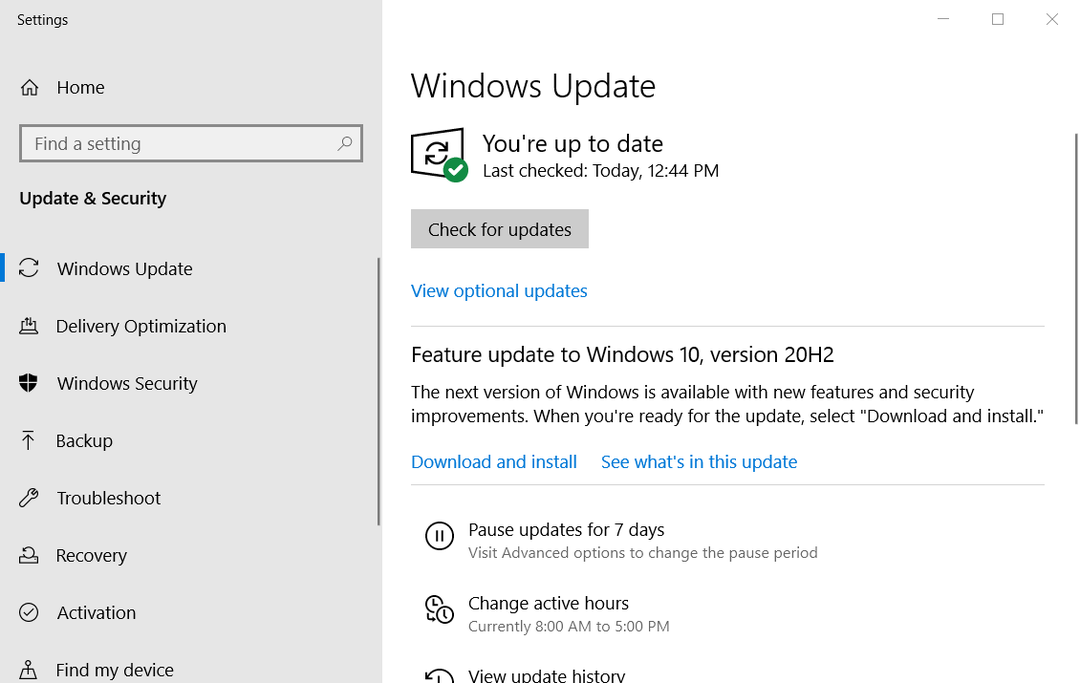
- Запустить снова ваш компьютер.
Обновления Windows 10 могут привнести новые функции в вашу систему или устранить многочисленные ошибки или утечки в системе безопасности. Вот почему важно обновлять свою ОС.
6. Перезапустите службу диспетчера очереди печати.
- Нажмите Клавиша Windows + R.

- Тип services.msc. и нажмите ОК.
- Найдите Диспетчер очереди печати услуга.
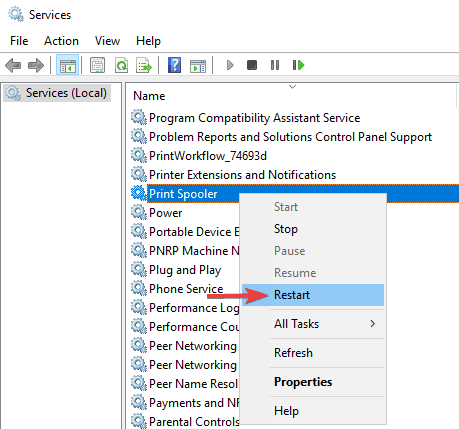
- Выбирать Запустить снова из меню.
Эта служба буферизует задания на печать и обеспечивает взаимодействие с принтером. Иногда он перестает работать правильно, и вам нужно перезапустить его.
7. Назначьте вашему принтеру статический IP-адрес

По мнению пользователей, Принтер требует вашего внимания сообщение может появиться, если вы используете сетевой принтер. Чтобы решить эту проблему, пользователи предлагают удалить ваш принтер и установить его снова.
В дополнение к переустановке принтера обязательно назначьте статический айпи адрес к нему. Несколько пользователей сообщили, что это решение сработало для них, поэтому обязательно попробуйте его.
8. Проверьте уровень чернил

В нескольких случаях пользователи сообщали, что Принтер требует вашего внимания было вызвано низким уровнем чернил.
Если вы подозреваете, что проблема в уровне чернил, обязательно извлеките чернильные картриджи и немного встряхните их.
После этого проблема должна быть хотя бы временно решена. Если вам нужно постоянное решение, вы можете заменить картриджи.
9. Убедитесь, что ваш принтер правильно установлен

Иногда Принтер требует вашего внимания Сообщение может появиться, если принтер установлен неправильно.
Чтобы убедиться, что все работает правильно, обязательно правильно переустановите принтер и следуйте каждому шагу.
Даже если вы используете беспроводной принтер, обязательно выполняйте самые простые шаги, такие как подключение принтера к вашему компьютеру. ПК если необходимо. Иногда незначительные шаги могут иметь значение, поэтому обязательно выполняйте их все.
Мы перечислили все возможные решения, которые помогут вам устранить эту ошибку принтера в Windows.
Выполните каждый из этих шагов и дайте нам знать, какой из них лучше всего подходит для вас, оставив сообщение в разделе комментариев ниже.
![Принтер не остается подключенным к Wi-Fi [EXPERT FIX]](/f/467f0e6d530241a5217b4cf9b8c37397.jpg?width=300&height=460)

